Otázka
Problém: Jak odinstalovat DriverEasy?
DriverEasy nesplnil má očekávání, proto bych jej rád odinstaloval. Problém je v tom, že proces odinstalace selže a nechápu proč. Můžete mi prosím pomoci?
Vyřešená odpověď
DriverEasy od Easeware je softwarový nástroj, jehož cílem je pomáhat lidem udržovat ovladače systému Windows. Vývojář jej představuje jako výkonný nástroj dostupný pro skenování, údržbu, aktualizaci a opravu jakýchkoli ovladačů systému. Aplikace je kompatibilní se všemi verzemi Windows (7, 8, 8.1, 10, XP a Vista). Zastaralé, poškozené nebo neodpovídající ovladače systému Windows mohou způsobit řadu problémů, včetně zpomalení, BSOD, zamrzání, problémů se spouštěním a tak dále. DriverEasy se proto jeví jako skvělé řešení pro udržení výkonu a stability systému, protože je podporováno více než 8 000 000 databázemi ovladačů, které zahrnují denní aktualizace. Aplikace má uživatelsky přívětivé rozhraní, takže její instalace a spuštění skenování nezpůsobí žádné potíže.
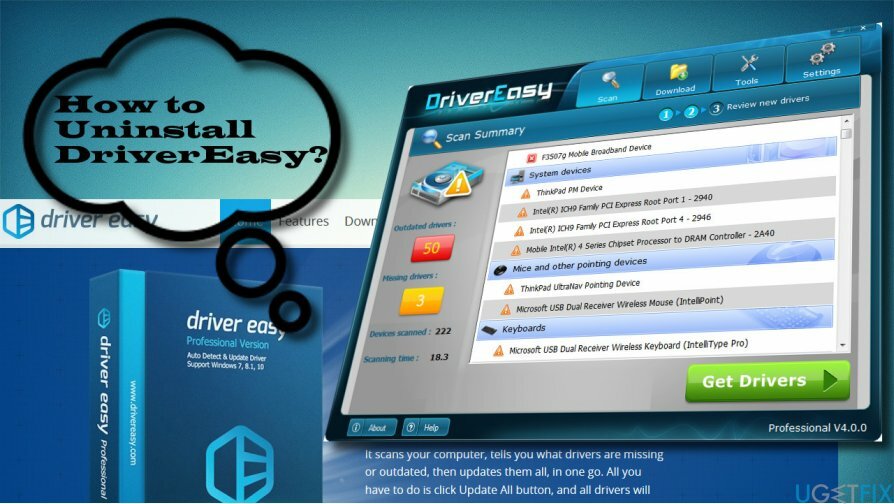
Pokud jste spokojeni s výkonem DriverEasy, můžete jej používat. Málokdo však uvedl, že nesplnil očekávání z několika důvodů. Za prvé, bezplatná zkušební verze neposkytuje všechny aktualizace ovladačů. Za druhé, někdy místo instalace správného systémového ovladače nástroj nainstaluje zastaralý nebo neodpovídající ovladač. Zatřetí, DriverEasy může vysát CPU, což je důvod, proč se systém může zpomalit nebo zamrznout, zvláště když nástroj spouští skenování. Pokud jste narazili na některý z těchto nedostatků a chcete odinstalovat DriverEasy, níže vám poskytneme pokyny.
Průvodce, jak odinstalovat DriverEasy ze systému Windows
Chcete-li tyto soubory odinstalovat, musíte si zakoupit licencovanou verzi Reimage Reimage odinstalovat software.
- Vyhledejte DriverEasy na panelu nabídek na něj klikněte pravým tlačítkem a vyberte Výstup.
- Otevřeno Správce úloh a otevřít Procesy tab.
- Nalézt DriverEasy, klikněte na něj a vyberte Zakázat.
- Nyní klikněte pravým tlačítkem na Klávesa Windows aa vyberte Kontrolní panel.
- Otevřeno Odinstalujte program, Programy a funkce nebo Přidat/odebrat programy v závislosti na typu vašeho OS.
- Najděte DriverEasy v seznamu, vyberte jej a klikněte Odinstalovat.
- Klikněte Ano v potvrzovacím okně a počkejte, než se aplikace odinstaluje.
- Poté otevřete Editor registru systému Windows k odstranění zbytků. K tomu stiskněte Klávesa Windows + R, typ regedita stiskněte Vstupte.
- V horní části okna klikněte Upravit a vyberte Nalézt.
- Zadejte DriverEasy a odstraňte všechny klíče spojené s tímto softwarem.
- Chcete-li se ujistit, že byly odstraněny všechny součásti softwaru, přejděte na Můj počítač nebo Tento počítač, opět v závislosti na typu vašeho operačního systému a označte Skryté položky volba.
- Do vyhledávacího pole v průzkumníku souborů zadejte DriverEasy a zjistěte, zda vrátí nějaké výsledky. Odstraňte všechny soubory nebo složky spojené s nežádoucím softwarem.
- Nakonec restartujte Windows.
Pokud během odstraňování DriverEasy narazíte na nějaké problémy, můžete vždy použít profesionální nástroj pro odstranění softwaru, jako je např Perfektní odinstalátor. Automaticky odstraní software z Ovládacích panelů, Registrů Windows a dalších systémových složek, čímž zajistí úplné odstranění a ušetří váš čas. Kromě toho důrazně doporučujeme používat pravidelně optimalizační nástroj, aby byl váš systém stabilní a optimalizoval. Naše doporučení by bylo Reimage protože chrání systém před chybami a malwarem.
Zbavte se programů jediným kliknutím
Tento program můžete odinstalovat pomocí podrobného průvodce, který vám předložili odborníci na ugetfix.com. Abychom vám ušetřili čas, vybrali jsme také nástroje, které vám pomohou tento úkol provést automaticky. Pokud spěcháte nebo máte pocit, že nemáte dostatek zkušeností na to, abyste program odinstalovali sami, použijte tato řešení:
Nabídka
Udělej to teď!
Staženísoftware pro odstraněníŠtěstí
Záruka
Udělej to teď!
Staženísoftware pro odstraněníŠtěstí
Záruka
Pokud se vám nepodařilo odinstalovat program pomocí Reimage, dejte o svých problémech vědět našemu týmu podpory. Ujistěte se, že jste uvedli co nejvíce podrobností. Sdělte nám prosím všechny podrobnosti, o kterých si myslíte, že bychom měli vědět o vašem problému.
Tento patentovaný proces opravy využívá databázi 25 milionů součástí, které mohou nahradit jakýkoli poškozený nebo chybějící soubor v počítači uživatele.
Chcete-li opravit poškozený systém, musíte si zakoupit licencovanou verzi Reimage nástroj pro odstranění malwaru.

Soukromý přístup k internetu je VPN, která může zabránit vašemu poskytovateli internetových služeb, vládaa třetími stranami od sledování vašeho online a umožní vám zůstat zcela anonymní. Software poskytuje vyhrazené servery pro torrenting a streamování, zajišťuje optimální výkon a nezpomaluje vás. Můžete také obejít geografická omezení a prohlížet si služby jako Netflix, BBC, Disney+ a další oblíbené streamovací služby bez omezení, bez ohledu na to, kde se nacházíte.
Malwarové útoky, zejména ransomware, jsou zdaleka největším nebezpečím pro vaše obrázky, videa, pracovní nebo školní soubory. Vzhledem k tomu, že kyberzločinci používají k uzamčení dat robustní šifrovací algoritmus, nelze je nadále používat, dokud nebude zaplaceno výkupné v bitcoinech. Místo placení hackerům byste se měli nejprve pokusit použít alternativu zotavení metody, které by vám mohly pomoci získat alespoň část ztracených dat. V opačném případě byste také mohli přijít o své peníze spolu se soubory. Jeden z nejlepších nástrojů, který dokáže obnovit alespoň některé zašifrované soubory – Data Recovery Pro.